Eksportuj produkty z WooCommerce w 4 krokach
Opublikowany: 2023-04-28Istnieje wiele sytuacji, w których WooCommerce wymaga eksportu produktów. Twój sklep potrzebuje wsparcia, musisz dostosować ceny wszystkich swoich produktów lub zmienić dostawcę usług hostingowych. To tylko niektóre przykłady. W tym artykule powiem ci, jak wyeksportować produkty WooCommerce do innej witryny w zaledwie 4 krokach.
Spis treści
- Produkty eksportowe WooCommerce – czy naprawdę muszę to robić?
- Jak eksportować produkty z WooCommerce?
- Produkty eksportowe Dropshipping dla wtyczki WooCommerce.
- Krok 1: Wybierz docelowy format pliku: XML czy CSV?
- Krok 2: Eksportuj produkty z WooCommerce przy użyciu logiki warunkowej.
- Krok 3: Zdefiniuj pola produktowe i ustaw zaawansowane filtry.
- Krok 4: Dopracuj ostatnie szczegóły przed eksportem produktów z WooCommerce
- Streszczenie
Produkty eksportowe WooCommerce – czy naprawdę muszę to robić?
Pozwól, że wyjaśnię Ci to wprost: eksport produktów luzem ze sklepu WooCommerce jest absolutnie obowiązkowy dla każdego właściciela sklepu. Nieważne, czy Twój sklep jest mały i ma dosłownie kilka produktów, czy też masz tysiące produktów w swoim katalogu. Posiadanie kopii zapasowej informacji o produktach jest koniecznością.
Mając wyeksportowany plik produktu ze swojego sklepu, możesz łatwo i szybko wyeksportować produkty WooCommerce do innej witryny, zmieniać ceny produktów lub masowo zmieniać ich nazwy. W ten sposób zaoszczędzisz czas i nie będziesz się denerwować.
Sami wiemy, że ręczne eksportowanie informacji jeden po drugim może być niezwykle frustrujące, co może prowadzić do drobnych błędów z okropnymi skutkami.
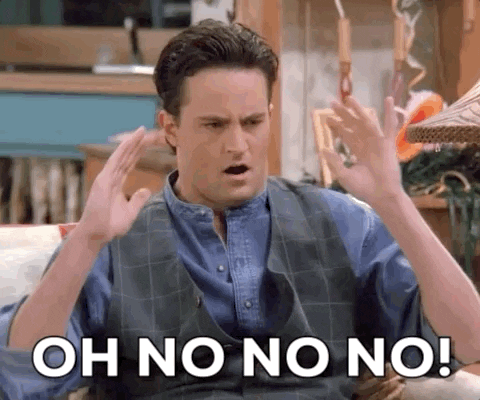
Jak eksportować produkty z WooCommerce?
Odpowiedź na to pytanie może wydawać się prosta – eksport produktów z WooCommerce to bułka z masłem dzięki wbudowanemu narzędziu do eksportu WooCommerce:
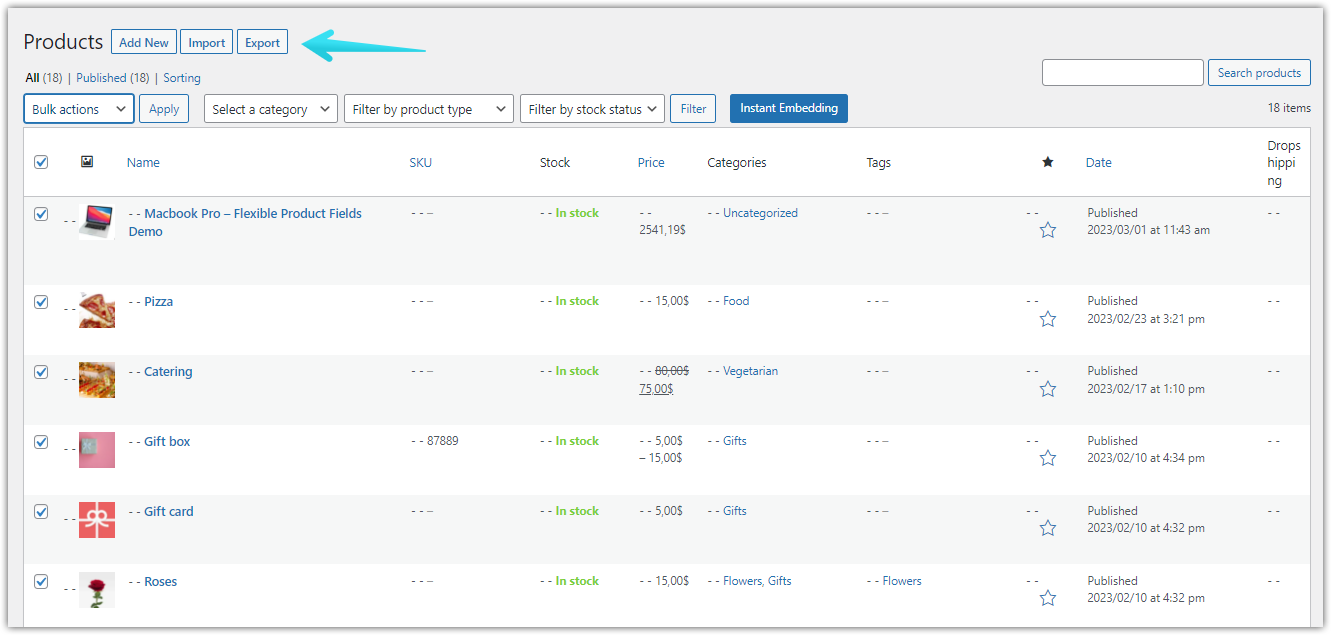
WordPress ma również takie narzędzie. Eksport produktów w ten sposób jest łatwy i zajmuje tylko kilka sekund:
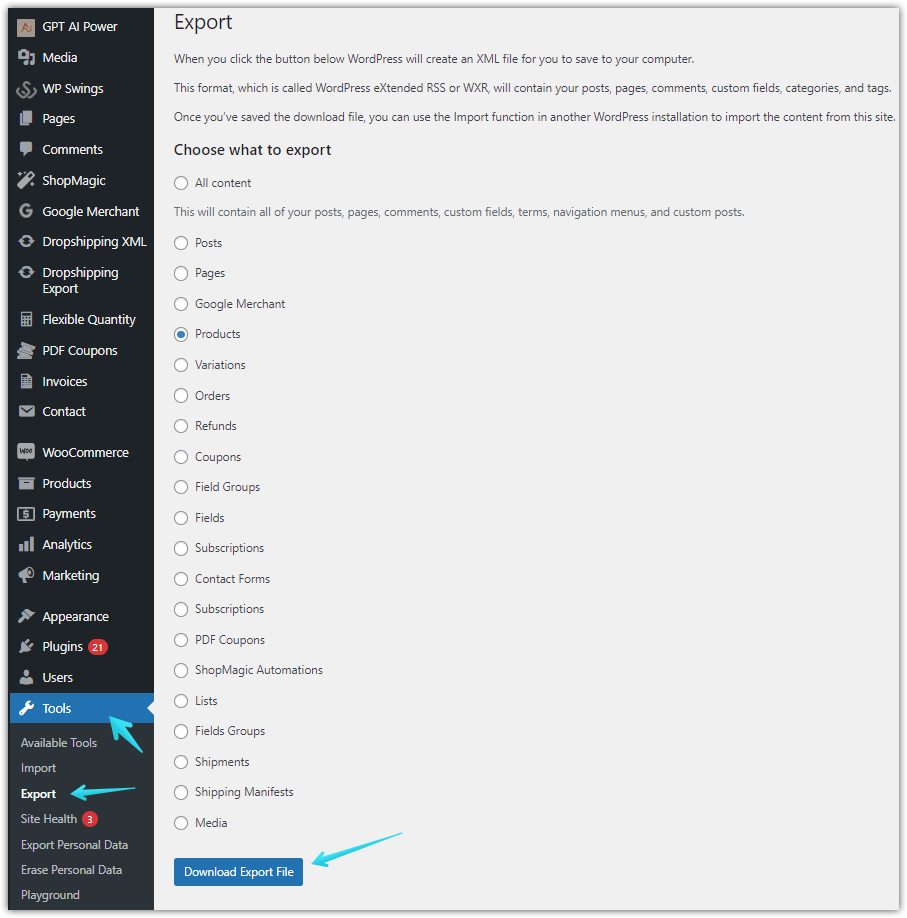
Jednak te rozwiązania na niewiele Ci się przydadzą, jeśli masz zaawansowane wymagania i chcesz zastosować np. logikę warunkową przy eksporcie produktów do pliku zewnętrznego.
Dlatego stworzyliśmy wtyczkę, która bez wysiłku wyeksportuje produkty z WooCommerce.
Dropshipping Export Products dla wtyczki WooCommerce
Wtyczka powstała w odpowiedzi na funkcje niespotykane w natywnych, ogólnodostępnych wtyczkach WooCommerce i WordPress.
Produkty eksportowe Dropshipping dla WooCommerce 79 $
W prosty sposób eksportuj produkty z WooCommerce do pliku CSV lub XML. Z Produkty eksportowe Dropshipping dla WooCommerce to dziecinna igraszka!
Dodaj do koszyka lub Wyświetl szczegółyNajważniejsze cechy wtyczki:
Obsługuje proste, zmienne, powiązane i pogrupowane produkty.
Obsługuje logikę warunkową w oparciu o:
produkty
(b) atrybuty
(c) znaczniki
d) kategorie
(e) ceny
(f) zapasy
Posiada duży wybór pól produktowych do umieszczenia w eksportowanym pliku,
Daje możliwość tworzenia i zapisywania szablonów eksportu produktów do regularnej synchronizacji
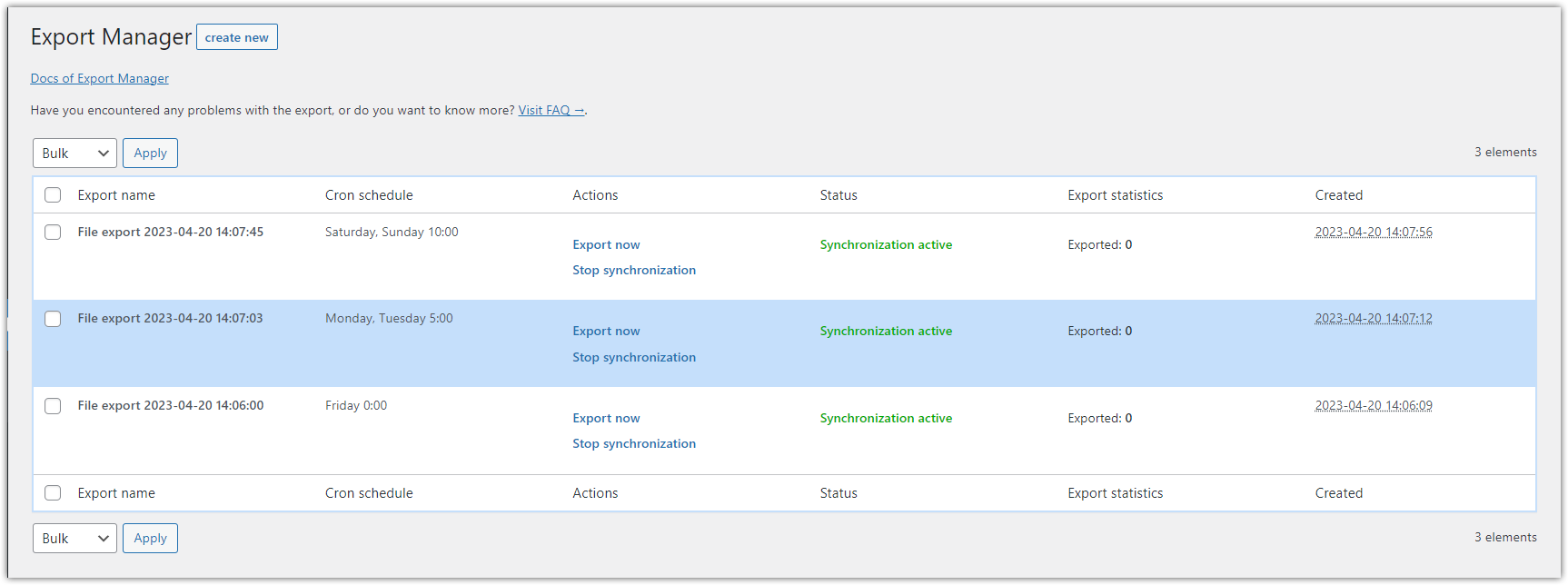
Nadszedł czas, aby pokazać Ci w akcji, jak korzystać z tej prostej, ale potężnej wtyczki. Teraz udowodnię Ci, że eksportowanie produktów z WooCommerce za pomocą logiki warunkowej i definiowanie innych parametrów jest naprawdę możliwe w zaledwie 4 prostych krokach.
Krok 1: Wybierz docelowy format pliku: XML czy CSV?
Po zainstalowaniu wtyczki znajdziesz jej ustawienia w panelu po lewej stronie.
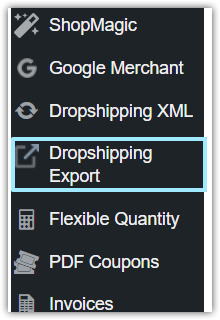
Kliknij Eksportuj produkty i wybierz rodzaj produktu, który chcesz wyeksportować (do wyboru są produkty proste, zmienne, powiązane i zgrupowane). Następnie wybierz format pliku (CSV lub XML), w zależności od potrzeb.

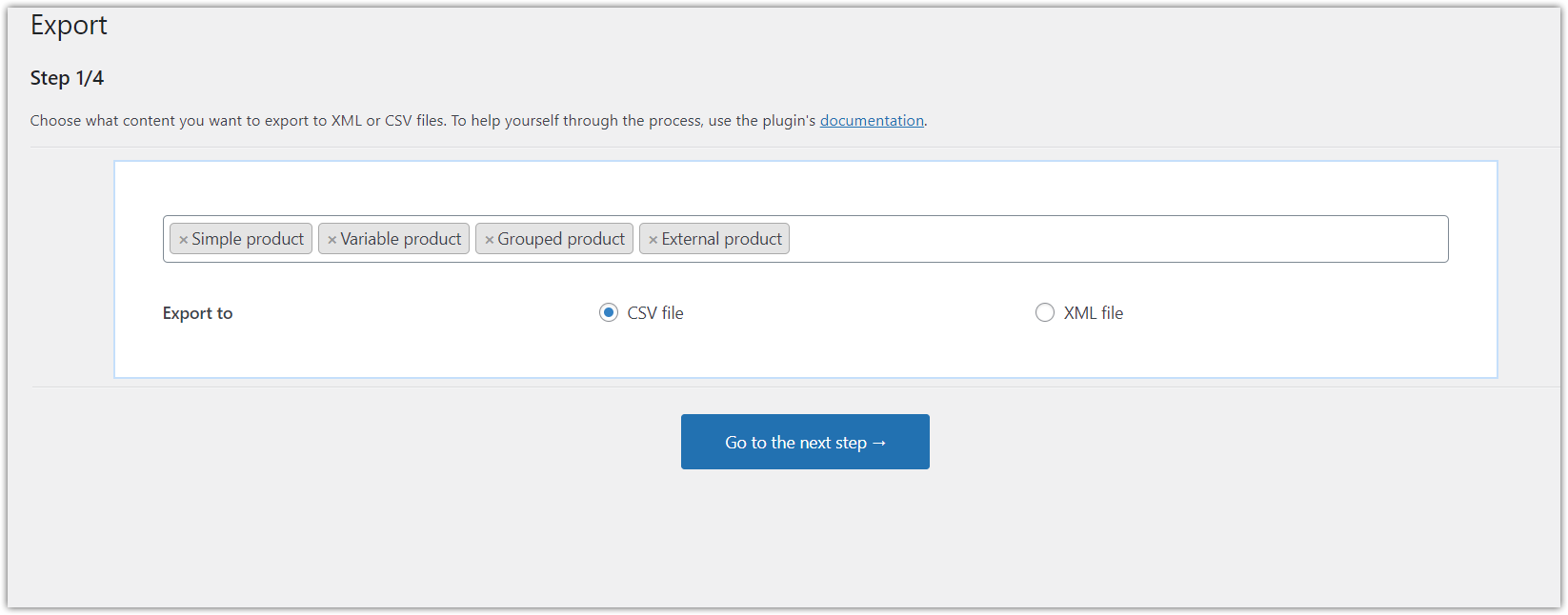
Krok 2: Eksportuj produkty z WooCommerce przy użyciu logiki warunkowej
Następny krok będzie równie szybki i łatwy jak poprzedni. W tym miejscu masz możliwość zdefiniowania warunków, które muszą zostać spełnione, aby eksport produktów przebiegał prawidłowo.
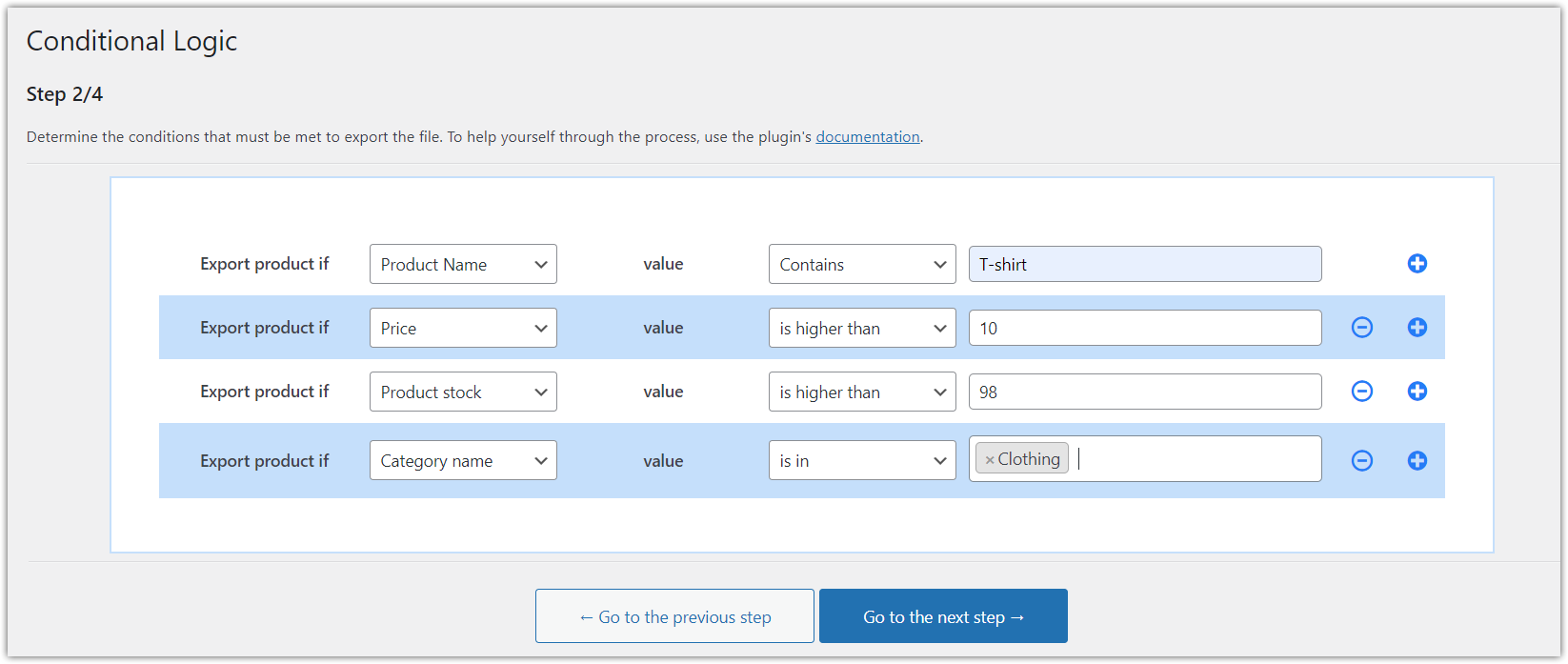
Warunki określone? Świetnie, przejdźmy płynnie do ostatniego kroku.
Krok 3: Zdefiniuj pola produktowe i ustaw zaawansowane filtry
W tym kroku masz łatwy i szybki sposób na wybranie danych, które mają zawierać plik docelowy. Po prostu zaznacz pola wyboru przy odpowiednich polach produktów. Możesz także zmienić nazwy pól (nagłówki każdej kolumny w eksportowanym pliku) zgodnie z własnymi potrzebami.
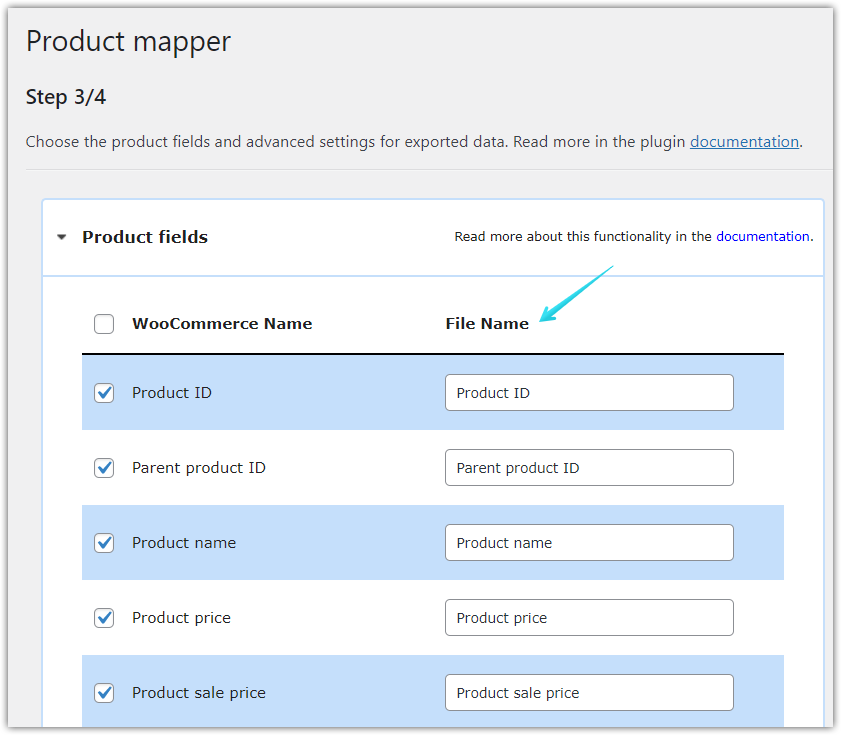
Jeśli to Ci jeszcze nie wystarcza, możesz także zdefiniować atrybuty pliku do eksportu, zmodyfikować cenę i stan magazynowy.
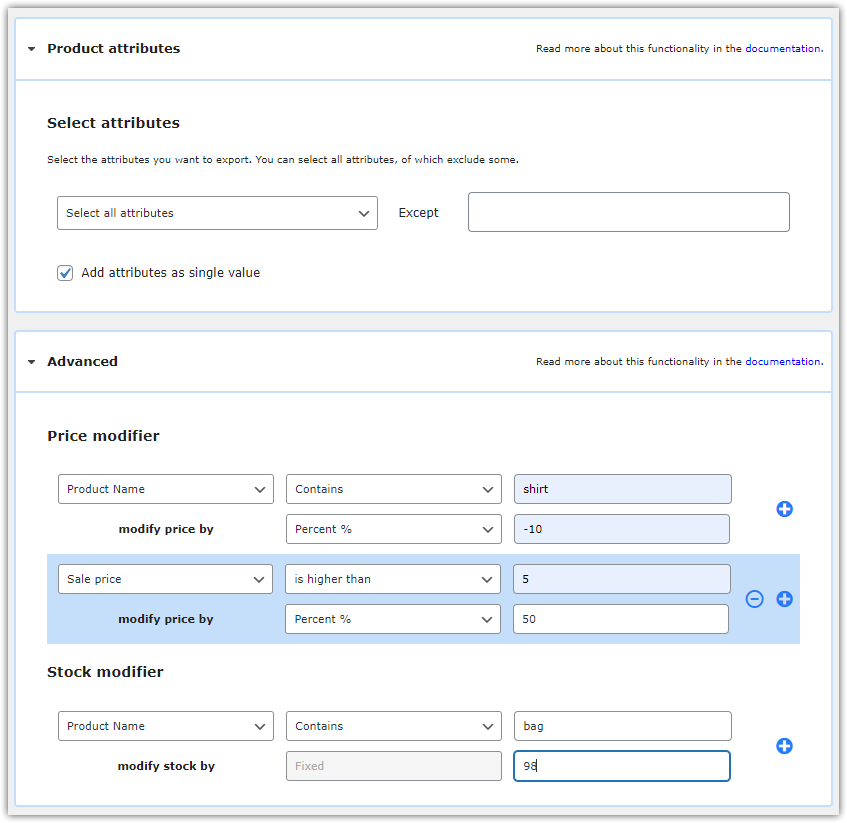
Krok 4: Dopracuj ostatnie szczegóły przed eksportem produktów z WooCommerce
Wszystko jest prawie gotowe. Jest jeszcze kilka ostatnich drobnych, ale ważnych problemów, które musisz rozwiązać.
W tym kroku możesz ustawić nazwę pliku, który będzie zawierał eksportowane produkty (1) , ilość produktów w jednej paczce (2) , rodzaj separatora jaki chcesz zastosować w pliku docelowym (3) . Możesz także wybrać dni tygodnia i konkretne godziny, w których cron będzie przechodził, dzięki czemu cały proces będzie przebiegał automatycznie, bez Twojej interwencji (4) . Następnie możesz zdefiniować lokalizację plików (5) , zmienić ścieżkę FTP (6) oraz określić czy eksportować obrazy produktów (7) .
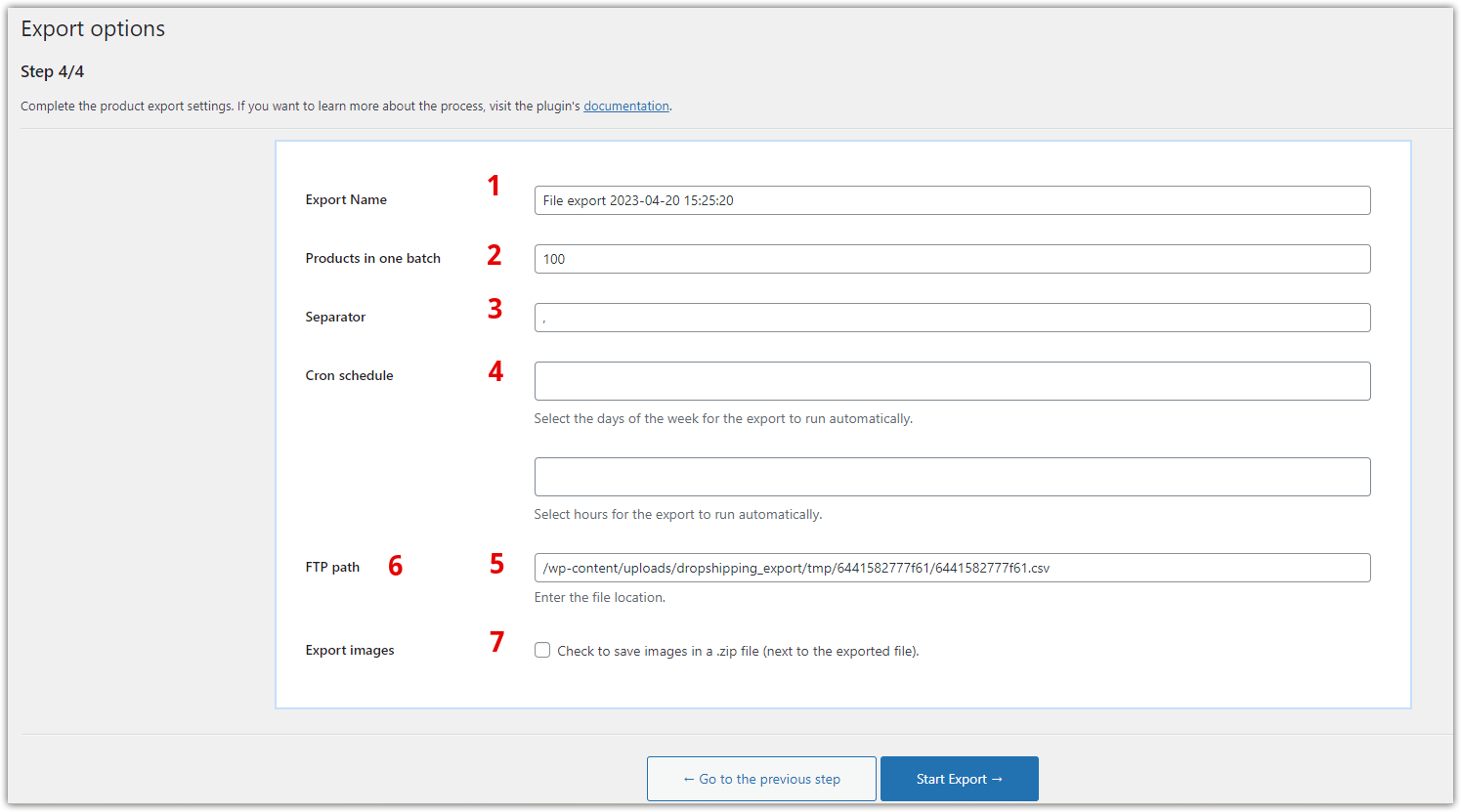
Wszystko gotowe?
Więc teraz wyeksportujemy nasz plik. Kliknij przycisk Rozpocznij eksport i poczekaj kilka sekund na przygotowany plik. Gdy tylko plik będzie gotowy, możesz go bezpiecznie pobrać w formacie wybranym w pierwszym kroku.
Dzięki tej wtyczce możesz tworzyć szablony, które automatycznie eksportują produkty z WooCommerce. Tak, dobrze słyszysz – od teraz nie będziesz musiał ingerować w eksport.
Możesz utworzyć szablony, powtarzając proces opisany w tym artykule i zaplanować automatyczny eksport produktów, aby cały proces odbywał się automatycznie.
Utworzone przez siebie szablony można znaleźć w Menedżerze eksportu:
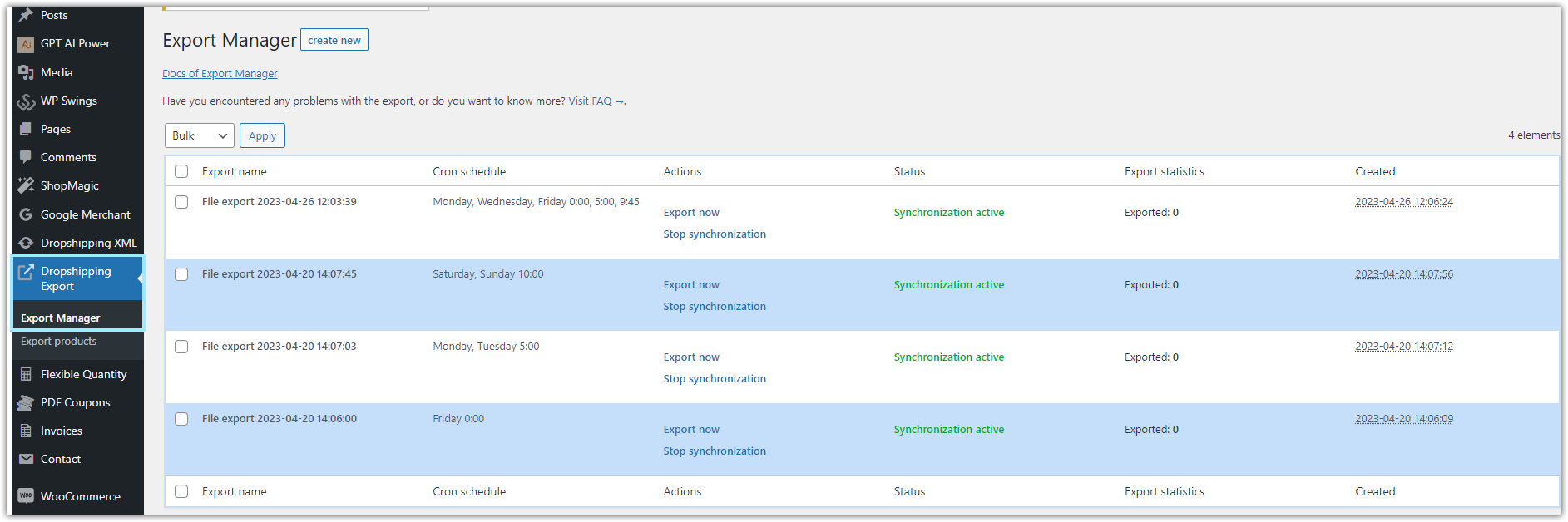
Streszczenie
W tym krótkim poradniku chciałem Ci pokazać, że nie musisz wykonywać skomplikowanych czynności, jeśli chcesz mieć kompletny plik z wyeksportowanymi produktami z WooCommerce.
Wtyczka Dropshipping Export Products for WooCommerce doskonale spełni nawet najbardziej wyrafinowane potrzeby, bez zbędnych komplikacji, oferując dokładnie to, czego potrzebujesz.
Produkty eksportowe Dropshipping dla WooCommerce 79 $
W prosty sposób eksportuj produkty z WooCommerce do pliku CSV lub XML. Z Produkty eksportowe Dropshipping dla WooCommerce to dziecinna igraszka!
Dodaj do koszyka lub Wyświetl szczegółyJeśli masz jakiekolwiek wątpliwości związane z funkcjami wtyczki, daj nam znać w komentarzach poniżej.
